
Det er let at tænke på en fænge som bare en e-bog-læser, men det er så meget mere end det. Det er en MP3-afspiller, bærbar webbrowser (med gratis Wikipedia-adgang via 3G), spilenhed og billedfremviser.
Nogle af disse funktioner fungerer kun på Kindle Keyboard (også kendt som Kindle 3G), mens nogle også fungerer på Kindle Touch. Gratis 3G-browsing er begrænset til bestemte websteder på Kindle Touch.
Billedkredit: kodomut på Flickr
Musik afspiller
Din Kindle inkluderer lydfunktioner (et hovedtelefonstik og højttalere) til at lytte til lydbøger og bruge tekst til tale med e-bøger. Kindle inkluderer dog også en MP3-afspiller - du kan kopiere MP3-filer til din Kindle og bruge din Kindle til at afspille musik eller podcasts. Musik afspilles i baggrunden, mens du læser, så denne funktion kan give baggrundsmusik, mens du læser.
For at kopiere MP3-filer til din Kindle skal du slutte den til din computer med det medfølgende USB-kabel. Få adgang til Kindle i Windows Stifinder, og placer MP3-filer i musik folder.
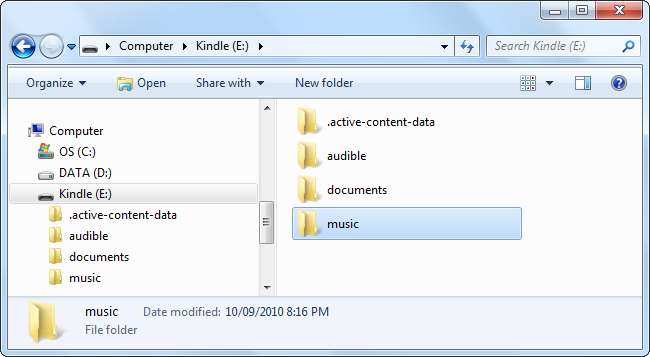
Skub (eller fjern sikkert) din Kindle bagefter. På din Kindle skal du trykke på knappen Menu på startskærmen og vælge Eksperimentel.
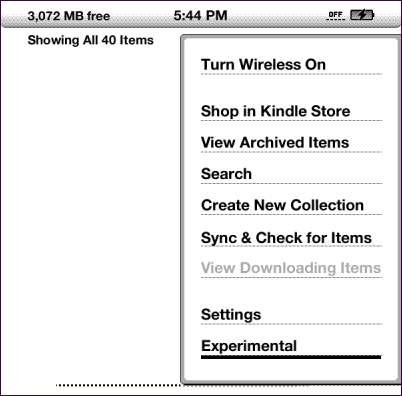
Vælg indstillingen Afspil musik ud for Afspil MP3 på siden Eksperiment.
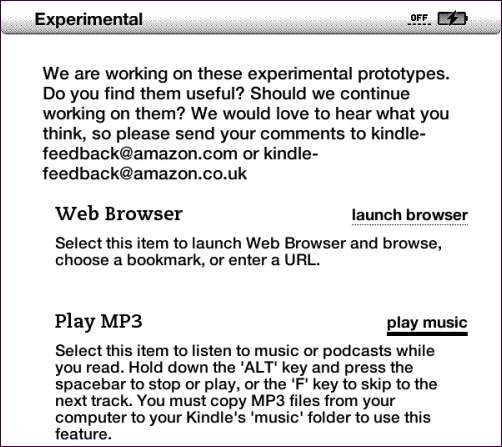
Tryk på Alt + mellemrumstaster, pause eller genoptag MP3-afspilning. For at springe til den næste sang skal du trykke på Alt + F. På en Kindle Touch vises en musikafspiller nederst på skærmen.
Inkluderede spil
Vil du spille nogle spil på din Kindle? Kindle Keyboards inkluderer to skjulte spil: Mine Sweeper og GoMoku.
For at få adgang til Mine Sweeper skal du trykke på Alt + Shift + M på startskærmen.
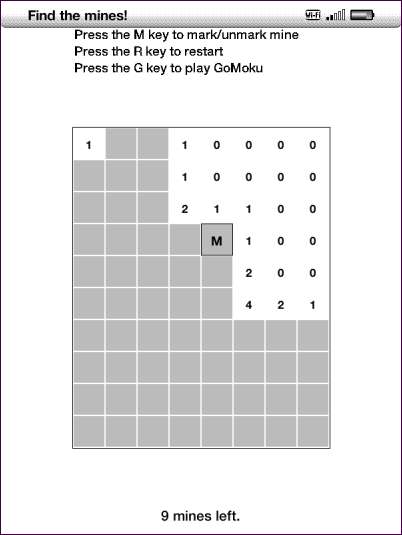
For at få adgang til GoMoku, også kendt som "Fem i træk", skal du trykke på G-tasten på skærmen Mine Sweeper. Du og din Kindle skiftes om at placere X'er og O'er på et bræt - målet er at placere fem mærker i træk, før din Kindle gør det!
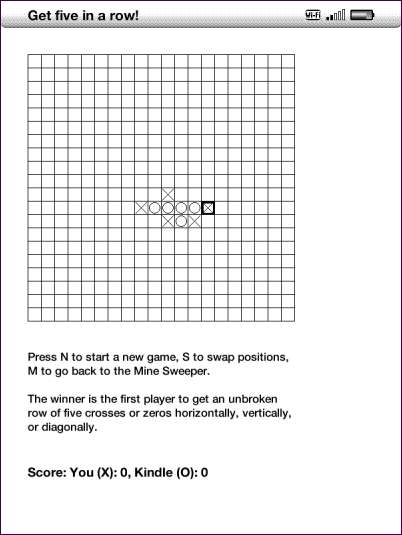
Gratis 3G-browsing
Din Kindle inkluderer en webbrowser, så du kan surfe på nettet uden at skifte enhed. Selvfølgelig giver den sort-hvide E-Ink-skærm ikke den ideelle oplevelse for websider.
Hvis du har et 3G Kindle-tastatur, kan du surfe på nettet hvor som helst over 3G-mobilnetværket - gratis! Amazon har for nylig indført en månedlig grænse på 50 MB, men du kan fortsætte med at få adgang til Wikipedia og Amazon Kindle-butikken overalt, når du har nået denne grænse.
Kindle Touch har adgang til Wikipedia og Kindle-butikken hvor som helst via 3G, men skal være på Wi-Fi for at gennemse andre websteder.
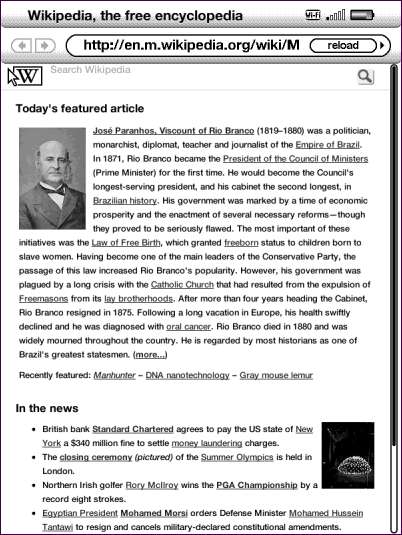
For at starte Kindle's browser skal du trykke på Menu-knappen på startskærmen, vælge Eksperimentel og vælge Start browser.
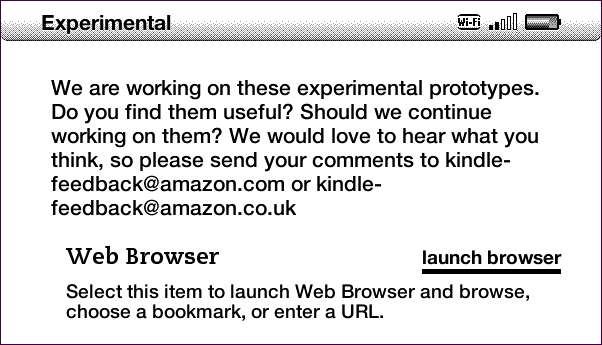
Du kan også vælge søgemuligheden i menuen for at søge på Wikipedia, Google eller Kindle-butikken.
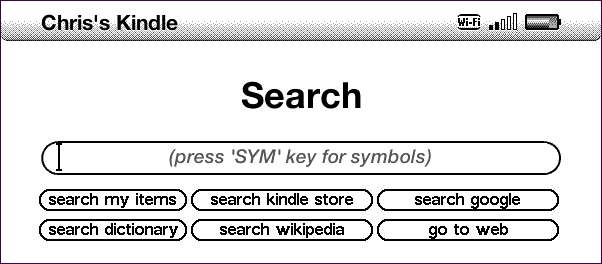
Billedgalleri
På et Kindle-tastatur kan du føje billedfiler til din Kindle-opbevaring og bruge din Kindle som billedfremviser. Kindle understøtter billeder i JPEG-, GIF- og PNG-formater. Billederne vil være i sort og hvid, så du kan først konvertere dem til sort og hvid for at formindske deres filstørrelse, hvis du vil.
Kindle Touch understøtter ikke denne funktion - på en Kindle Touch skal billedfiler, du vil se, først konverteres til eBook-format.
Tilslut din Kindle til din computer, og opret en ny mappe med navnet billeder i dets rodmappe.
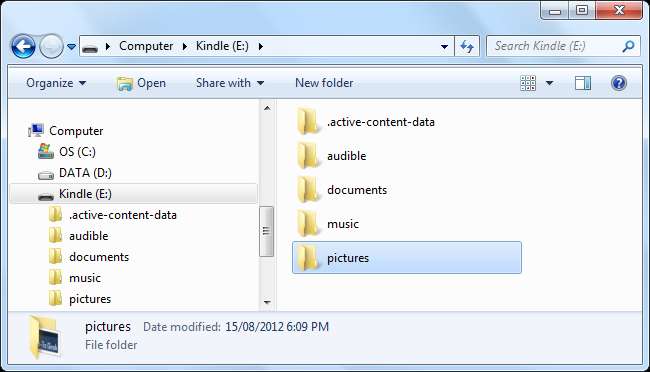
Opret en eller flere mapper i billedgalleriet inde i billedmappen. Placer dine billedfiler i disse undermapper.
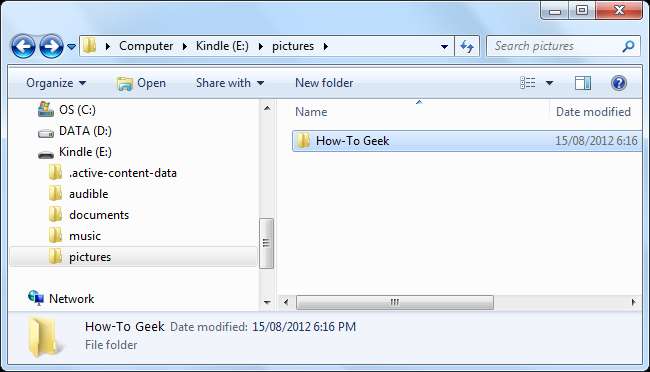
Efter at have frakoblet din Kindle fra din computer, skal du trykke på Alt + Z for at genscanne filerne på din Kindle's lager. Du får vist en ny mulighed i dit bibliotek for hvert billedgalleri, du oprettede.
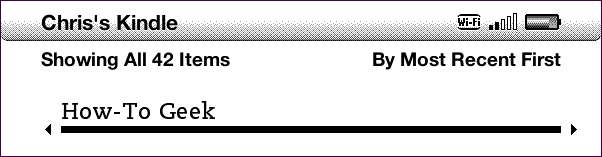
Åbn et af billedgallerierne, og brug disse tastaturgenveje:
- f - Skift fuldskærmstilstand
- q - Zoom ind
- w - Zoom ud
- e - Standardzoom
- c - Faktisk billedstørrelse
- r - Roter billede
- 5-vejs retningsbestemt pad - Pan

Tag skærmbilleder
Tryk på Alt + Skift + G for at tage et skærmbillede af din Kindle's skærm. (Skift-tasten er pil op på dit tastatur.) Skærmen blinker.
På en Kindle Touch uden et tastatur skal du trykke på knappen Hjem og holde den nede, trykke på skærmen en gang uden at frigive startknappen, vente et par sekunder mere, og slip derefter startknappen.
Skærmbillederne gemmes i GIF-format og vises i Dokumenter mappe på din Kindle.
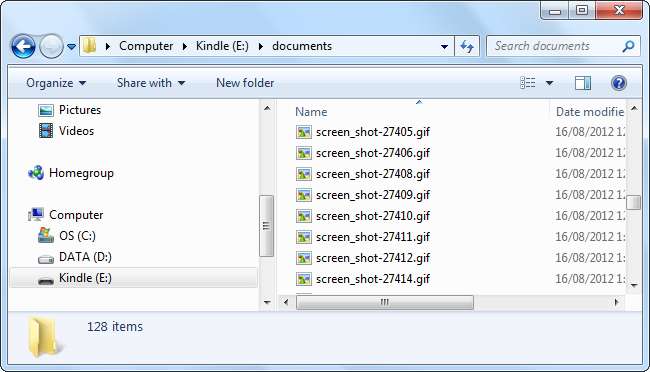
Tjek ud Få mere ud af din fænge: tip, tricks, hacks og gratis bøger for flere gode Kindle-tip!







